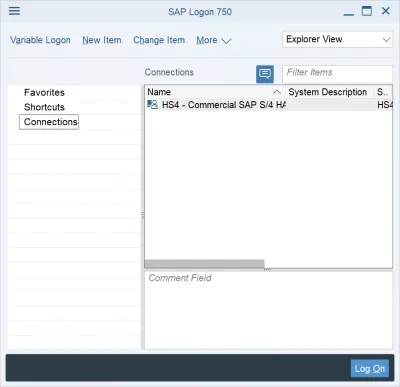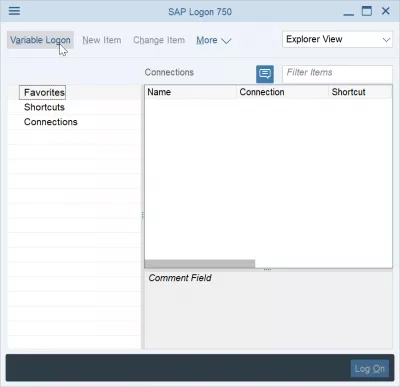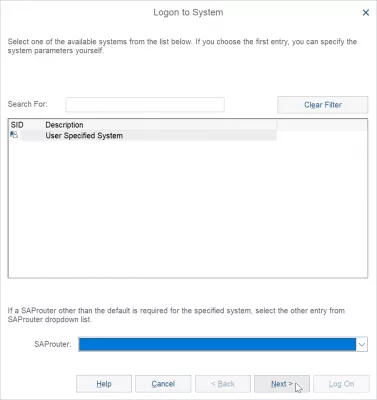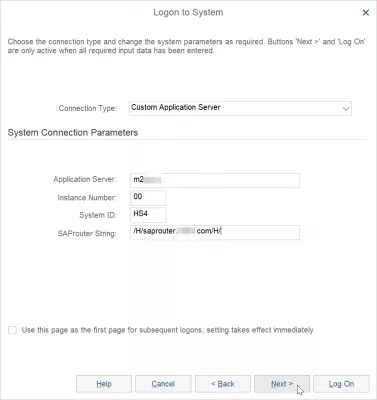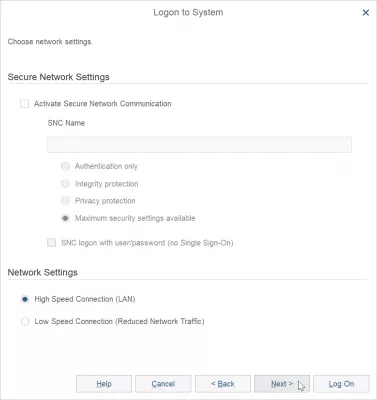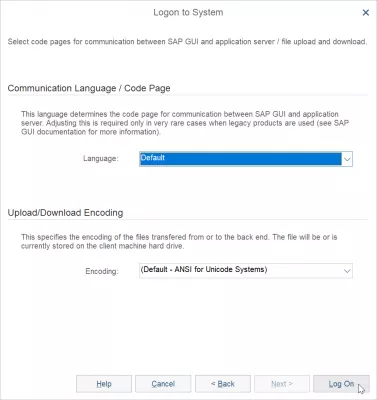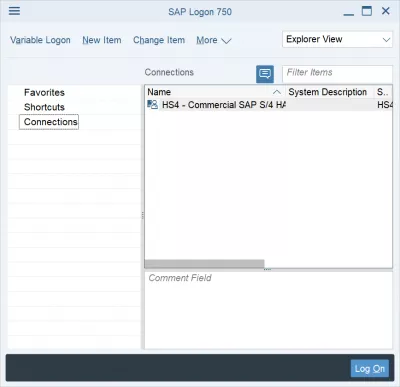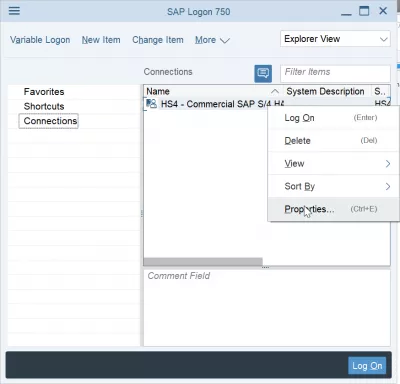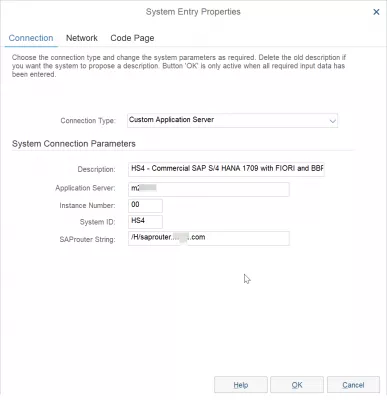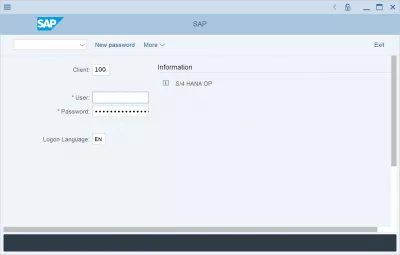დაამატეთ სერვერი SAP GUI 750-ში 3 მარტივ ნაბიჯში
SAP სერვერები in SAP GUI 750
SAP აპლიკაციის სერვერზე შესასვლელად და SAP GUI ან FIORI ინტერფეისით სარგებლობისთვის, პირველი ნაბიჯი არის SAP შესვლის 750-ის ჩამოტვირთვა, შემდეგ SAP 750-ის შესაბამისი ინსტალაციის გაგრძელება და ერთი ან მეტი SAP აპლიკაციის სერვერის კონფიგურაცია, როგორც ხელით ქვემოთ განმარტებული, ან არსებული SAP LOGON სერვერის სიის გამოყენებით - და ბოლოს ინტერფეისის პერსონალიზება: შეცვალეთ SAP ენა ან შეცვალეთ SAP თემა მაგალითად.
პროცედურა საკმაოდ ჰგავს SAP 740- ში სერვერის დამატებას.
თითოეული SAP სერვერის კონფიგურაცია წარმოადგენს SAP- ის განსხვავებულ მაგალითს, რომელსაც დაუკავშირდებით, ზოგადად, თითოეული მათგანი წარმოადგენს სხვადასხვა გარემოს, როგორიცაა განვითარება, ბიზნესის ვალიდაცია და წარმოება, და სხვადასხვა კომპანიის თითოეული ბიზნესის განყოფილებისთვის.
თითოეულ SAP აპლიკაციის სერვერს აქვს საკუთარი მონაცემთა ბაზა, მონაცემთა ნაკრები და მორგებული პროგრამები. ისინი შეიძლება განმეორდეს და არსებობდეს თითოეულ SAP სერვერზე, ან განსხვავებული იყოს თითოეულ მათგანზე.
იხილეთ ქვემოთ, თუ როგორ შეგიძლიათ ხელით დაამატოთ ახალი კავშირი SAP LOGON სერვერების სიაში, რომელიც ნაჩვენებია SAP GUI ინტერფეისში.
1- დაამატეთ ახალი კავშირი SAP GUI– ში
პირველი ნაბიჯი იქნება ახალი კავშირის დამატება SAP GUI– ში, ახალი ნივთის ღილაკზე დაჭერით, ან ცვლადი შესასვლელი ღილაკით დაჭერით, თუ ახალი ელემენტი ხარბობს.
ამის შემდეგ, აირჩიეთ მომხმარებლის მიერ მითითებული სისტემა, რადგან SAP პროგრამის სერვერის დეტალები შევა ხელით.
2- შეიყვანეთ SAP პროგრამის მორგებული სერვერის დეტალები
შემდეგ საჭიროა სისტემის შეერთების პარამეტრების აკრეფა შესაბამის ველებში და ყველა საჭირო:
- აღწერა, ტექსტი, რომელიც დაგეხმარებათ ამ კონკრეტულ სერვერის ჩამონათვალში ამოცნობაში,
- პროგრამის სერვერი, სერვერის სახელი, რომელიც უნდა იყოს მოწოდებული სისტემის ადმინისტრატორის მიერ,
- მაგალითად ნომერი, ორი ციფრი რიცხვი, რადგან ერთ SAP სისტემას შეიძლება ჰქონდეს სხვადასხვა შემთხვევა,
- სისტემის ID, SAP ინსტალაციის უნიკალური საიდენტიფიკაციო კოდი,
- SAPRouter სიმებიანი, რომელიც წარმოადგენს კავშირს მასპინძლებს შორის.
შემდეგ ეკრანზე ჩვეულებრივ არ არის საჭირო ცვლილება, რადგან ის ითხოვს უსაფრთხო ქსელის პარამეტრებს, მაგალითად SAP უსაფრთხო ქსელის კომუნიკაციების პარამეტრებს, ასეთის არსებობის შემთხვევაში, და ქსელის საბოლოო პარამეტრებზე, ნელ ინტერნეტ კავშირებზე ქსელის ტრაფიკის შესამცირებლად.
დაბოლოს, SAP აპლიკაციის სერვერის შექმნის პროცედურის ბოლო ეკრანი ითხოვს ენას, იმ შემთხვევაში, თუ გსურთ შეცვალოთ SAP ენა და ასევე სიმბოლოების კოდირება, რაც შეიძლება მნიშვნელოვანი იყოს თქვენი ადგილობრივი კონფიგურაციის შესაბამისად.
3- დაკავშირება SAP პროგრამის სერვერთან
ამ ნაბიჯების შესრულების შემდეგ, SAP პროგრამის სერვერს დაემატება SAP LOGON სერვერების სიაში და ხილული იქნება SAP 750 GUI ინტერფეისის სერვერების სიაში.
სერვერის სიის შეყვანისას შეცდომის შეცვლის შემთხვევაში, დააჭირეთ მასზე მარჯვენა ღილაკს და შეარჩიეთ თვისებები.
თვისებებში, თქვენ მოგიწევთ ეკრანებზე მსგავსი, როგორც ინსტალაციის დროს, და შეძლებთ SAP სერვერის ნებისმიერი ქონების შეცვლას.
როდესაც SAP პროგრამის სერვერი იქნება სწორი, უბრალოდ დააჭირეთ ორჯერ დააჭირეთ SAP სისტემაში შესვლის სერვერის სიას, რომ გახსნათ SAP 750 GUI ინტერფეისი და შეხვიდეთ თქვენს პროგრამულ სერვერზე.
ხშირად დასმული კითხვები
- როგორ ხელით დაამატოთ სერვერები SAP 750 ვერსიისთვის?
- სერვერის დასამატებლად, თქვენ უნდა დაამატოთ ახალი კავშირი SAP GUI- ში, შეიყვანეთ საბაჟო SAP პროგრამის სერვერის დეტალები და დაუკავშირდით SAP პროგრამის სერვერს.
- როგორ დაამატებთ სერვერს SAP GUI 750?
- სერვერის დამატება SAP GUI 750 მოიცავს SAP შესვლის ინტერფეისის წვდომას, სერვერის სიაში ნავიგაციას და სერვერის დეტალების ხელით შეყვანას ან წინასწარ კონფიგურირებული სერვერის სიის იმპორტირებას.
გაეცანით SAP HANA- ს არასტექნიკისთვის ვიდეოში

Yoann Bierling არის ვებ - გამომცემლობისა და ციფრული კონსულტაციის პროფესიონალი, რომელიც გლობალურ გავლენას ახდენს ტექნოლოგიების ექსპერტიზასა და ინოვაციებში. აღშფოთებულია ინდივიდებისა და ორგანიზაციების უფლებამოსილებისკენ, რომ აყვავდნენ ციფრული ხანაში, მას უბიძგებს განსაკუთრებული შედეგების მიწოდებას და ზრდის ზრდის შედეგად საგანმანათლებლო შინაარსის შექმნის გზით.